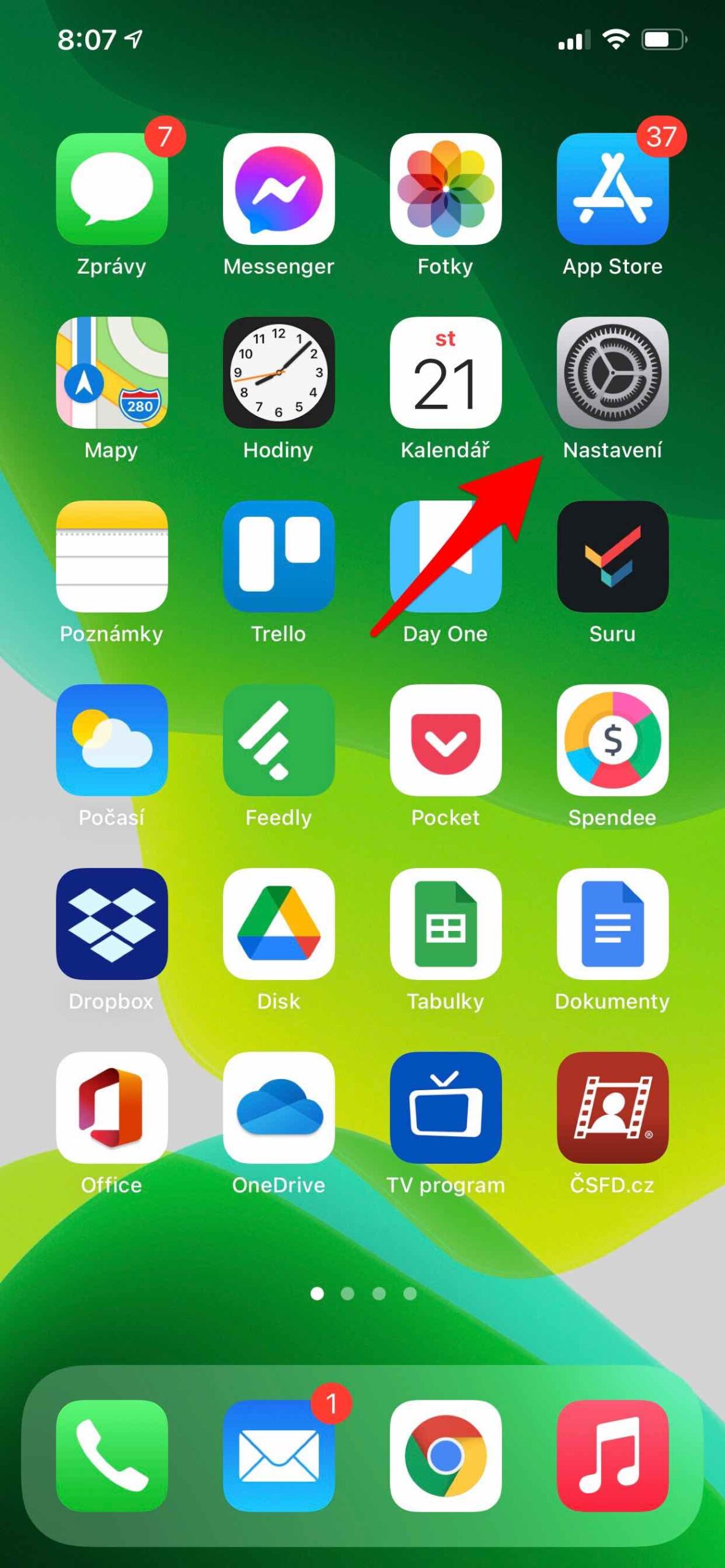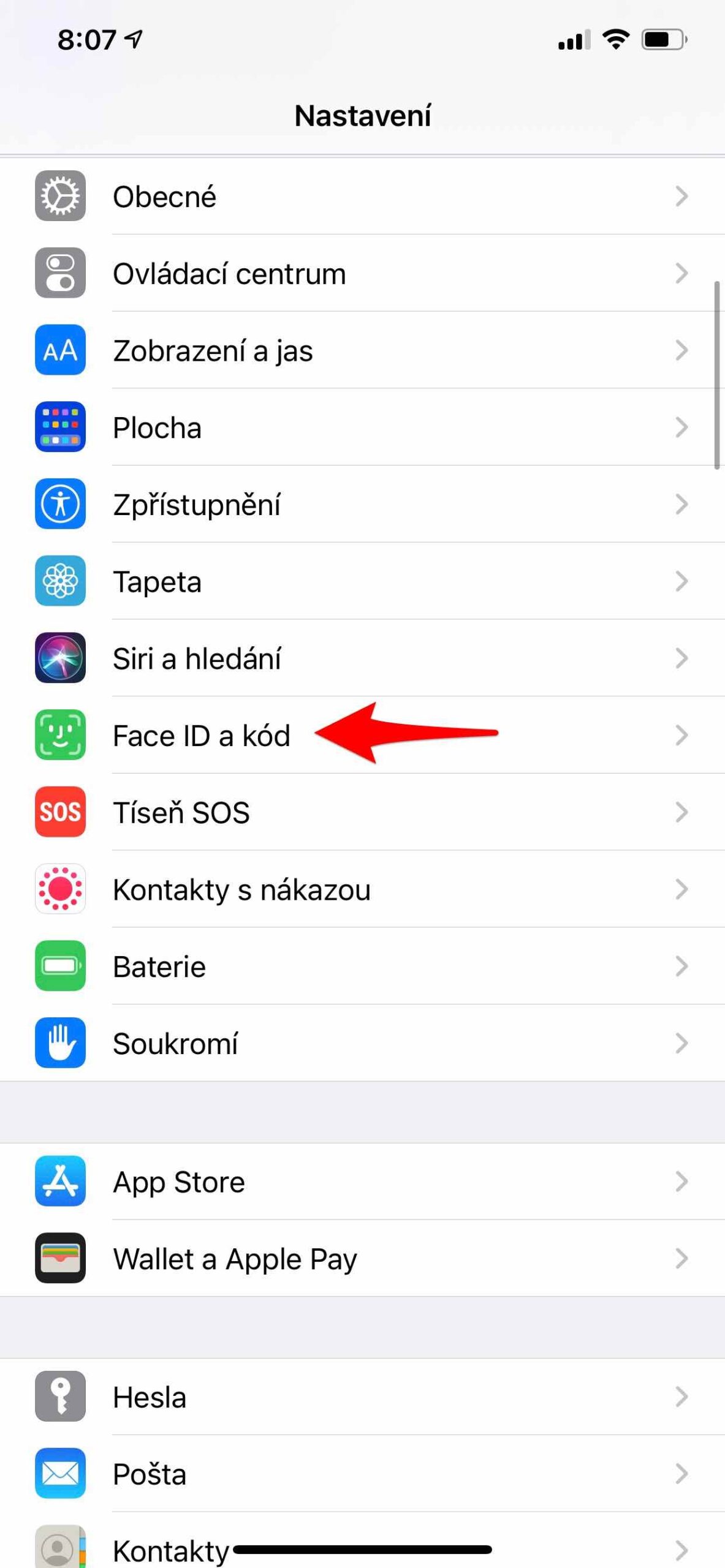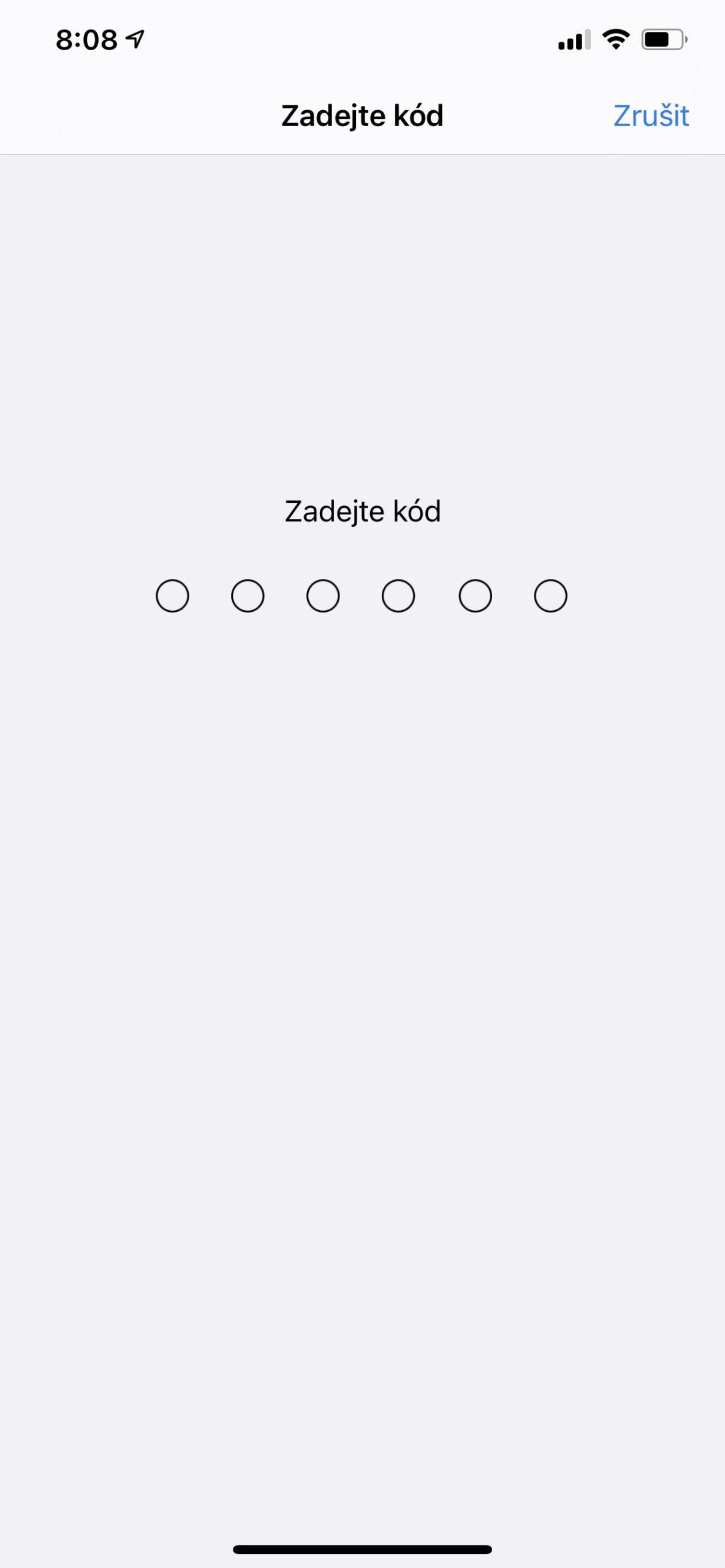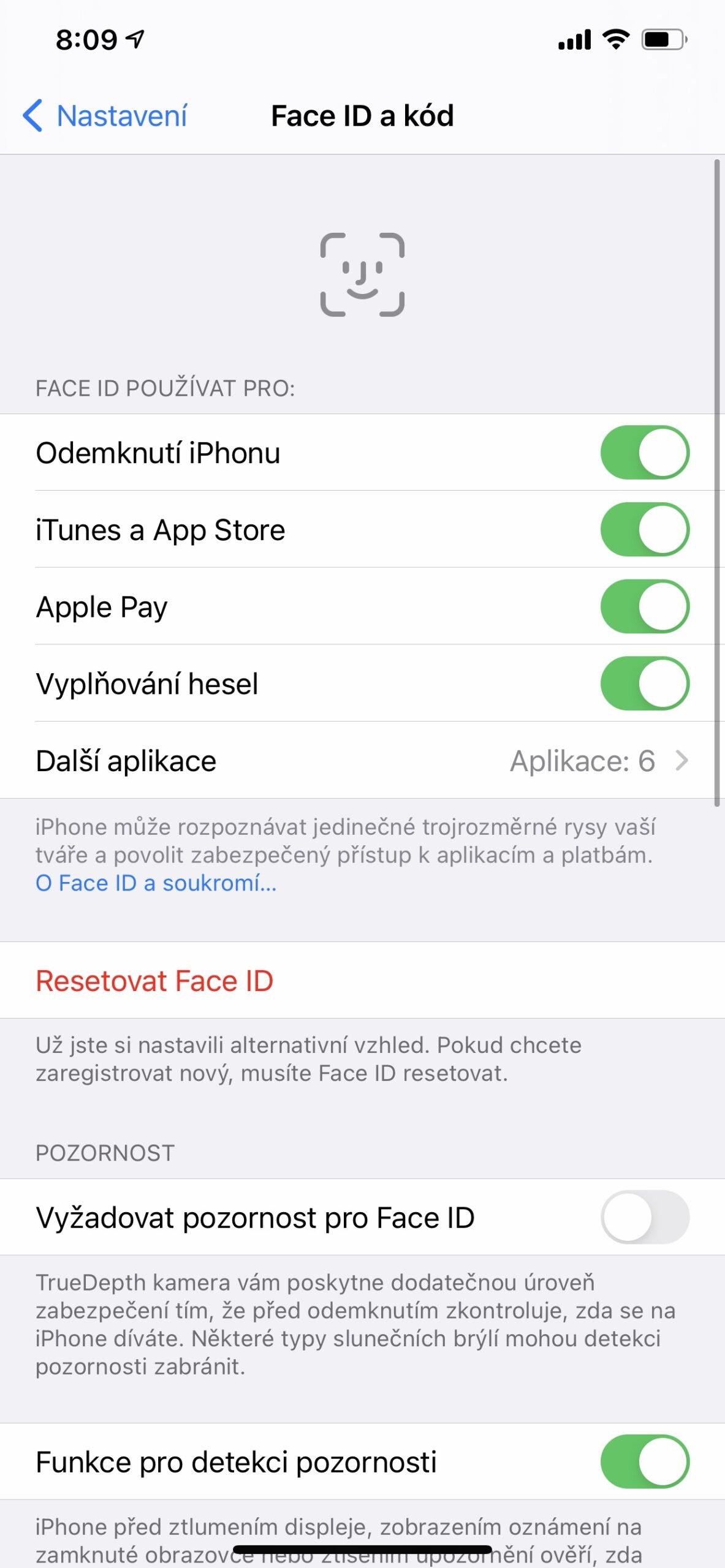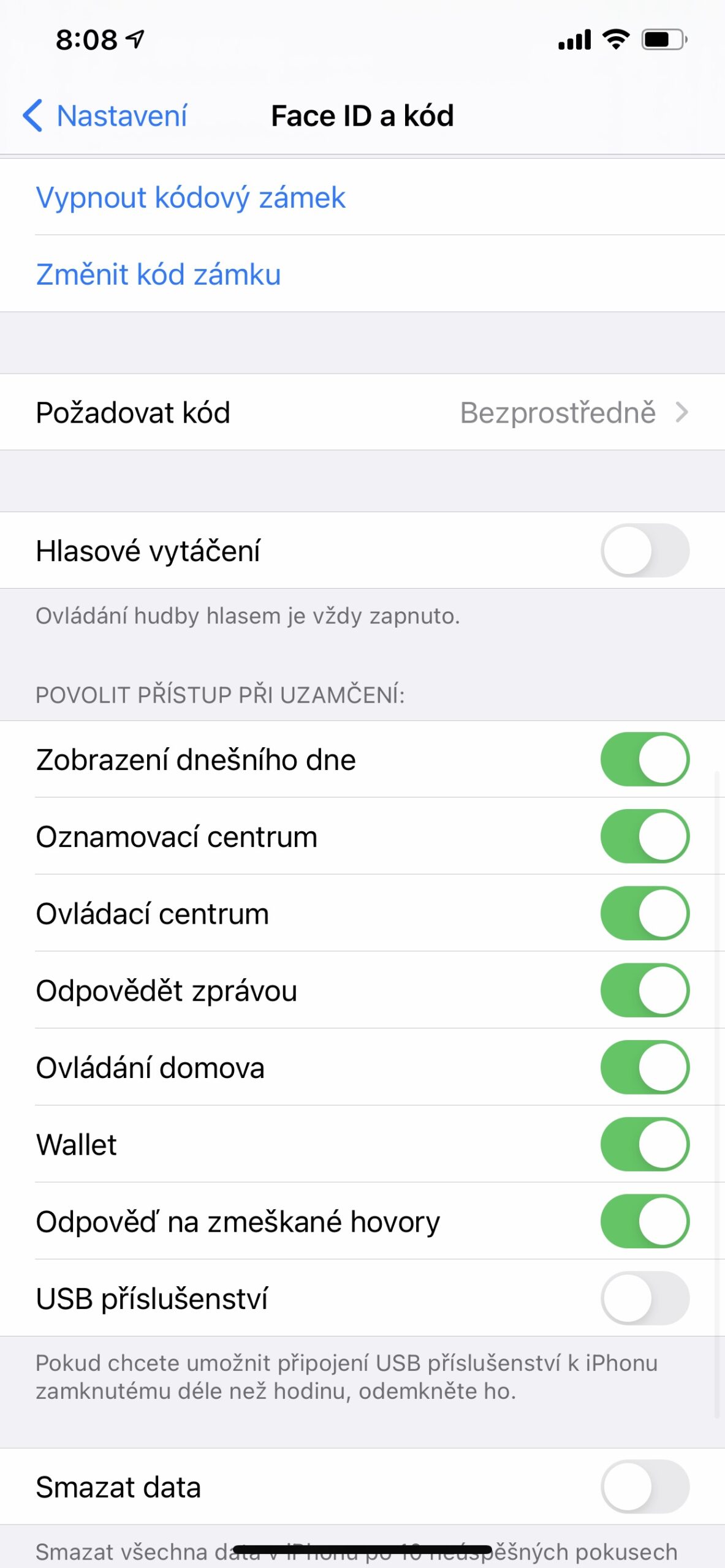ਤੁਸੀਂ ਇੱਕ ਪਾਸਕੋਡ ਸੈਟ ਕਰਕੇ ਆਪਣੇ ਆਈਫੋਨ ਦੀ ਸੁਰੱਖਿਆ ਨੂੰ ਮਜ਼ਬੂਤ ਕਰ ਸਕਦੇ ਹੋ ਜਿਸਦੀ ਵਰਤੋਂ ਤੁਹਾਡੇ ਆਈਫੋਨ ਦੇ ਚਾਲੂ ਜਾਂ ਜਾਗਣ 'ਤੇ ਅਨਲੌਕ ਕਰਨ ਲਈ ਕੀਤੀ ਜਾਵੇਗੀ। ਇੱਕ ਪਾਸਕੋਡ ਸੈਟ ਕਰਕੇ, ਤੁਸੀਂ ਡਾਟਾ ਸੁਰੱਖਿਆ ਨੂੰ ਵੀ ਚਾਲੂ ਕਰਦੇ ਹੋ, ਜੋ 256-ਬਿੱਟ AES ਇਨਕ੍ਰਿਪਸ਼ਨ ਦੀ ਵਰਤੋਂ ਕਰਕੇ ਆਈਫੋਨ 'ਤੇ ਡੇਟਾ ਨੂੰ ਐਨਕ੍ਰਿਪਟ ਕਰਦਾ ਹੈ। ਫੇਸ ਆਈਡੀ ਅਤੇ ਟੱਚ ਆਈਡੀ ਦੀ ਵਰਤੋਂ ਕਰਨਾ ਵੀ ਇੱਕ ਲੋੜ ਹੈ। ਜਦੋਂ ਤੁਸੀਂ ਆਪਣੇ ਆਈਫੋਨ ਨੂੰ ਐਕਟੀਵੇਟ ਕਰਦੇ ਹੋ ਤਾਂ ਤੁਸੀਂ ਇਸਨੂੰ ਪਹਿਲਾਂ ਹੀ ਦਾਖਲ ਕਰਦੇ ਹੋ, ਪਰ ਤੁਸੀਂ ਇਸਨੂੰ ਸੈਟਿੰਗਾਂ ਵਿੱਚ ਵੀ ਲੱਭ ਸਕਦੇ ਹੋ।
ਇਹ ਹੋ ਸਕਦਾ ਹੈ ਤੁਹਾਡੀ ਦਿਲਚਸਪੀ

ਇੱਕ ਆਈਫੋਨ ਪਾਸਕੋਡ ਕਿਵੇਂ ਸੈਟ ਕਰਨਾ ਹੈ ਅਤੇ ਇਸਨੂੰ ਕਿਵੇਂ ਬਦਲਣਾ ਹੈ
- ਵੱਲ ਜਾ ਨੈਸਟਵੇਨí.
- ਫੇਸ ਆਈਡੀ ਵਾਲੇ iPhones 'ਤੇ, ਟੈਪ ਕਰੋ ਫੇਸ ਆਈਡੀ ਅਤੇ ਕੋਡ, ਸਰਫੇਸ ਬਟਨ ਵਾਲੇ iPhones 'ਤੇ, ਚੁਣੋ ਟਚ ਆਈਡੀ ਅਤੇ ਕੋਡ ਲੌਕ.
- ਵਿਕਲਪ 'ਤੇ ਟੈਪ ਕਰੋ ਕੋਡ ਲਾਕ ਚਾਲੂ ਕਰੋ ਜ ਕੋਡ ਬਦਲੋ.
- ਪਾਸਵਰਡ ਬਣਾਉਣ ਲਈ ਵਿਕਲਪਾਂ ਨੂੰ ਦੇਖਣ ਲਈ, ਟੈਪ ਕਰੋ ਕੋਡ ਵਿਕਲਪ.
- ਵਿਕਲਪ ਉੱਚ ਪੱਧਰ ਦੀ ਸੁਰੱਖਿਆ ਪ੍ਰਦਾਨ ਕਰਦੇ ਹਨ ਕਸਟਮ ਅੱਖਰ ਅੰਕੀ ਕੋਡ a ਕਸਟਮ ਸੰਖਿਆਤਮਕ ਕੋਡ.
ਕੋਡ ਸੈੱਟ ਕਰਨ ਤੋਂ ਬਾਅਦ, ਤੁਸੀਂ ਫੇਸ ਆਈਡੀ ਜਾਂ ਟੱਚ ਆਈਡੀ (ਮਾਡਲ 'ਤੇ ਨਿਰਭਰ ਕਰਦੇ ਹੋਏ) ਦੀ ਵਰਤੋਂ ਕਰਕੇ ਆਈਫੋਨ ਨੂੰ ਅਨਲੌਕ ਵੀ ਕਰ ਸਕਦੇ ਹੋ ਅਤੇ ਐਪਲ ਪੇ ਸੇਵਾਵਾਂ ਦੀ ਵਰਤੋਂ ਕਰ ਸਕਦੇ ਹੋ। ਜੇ ਤੁਸੀਂ ਚਾਹੁੰਦੇ ਹੋ/ਲੋੜੀਂਦੇ ਹੋ, ਚੋਣ ਦੁਆਰਾ ਕੋਡ ਲਾਕ ਬੰਦ ਕਰੋ ਤੁਸੀਂ ਇਸਨੂੰ ਇੱਥੇ ਦੁਬਾਰਾ ਅਕਿਰਿਆਸ਼ੀਲ ਕਰ ਸਕਦੇ ਹੋ।
ਬਿਹਤਰ ਸੁਰੱਖਿਆ ਲਈ, ਤੁਹਾਨੂੰ ਹਮੇਸ਼ਾਂ ਹੇਠ ਲਿਖੀਆਂ ਸਥਿਤੀਆਂ ਵਿੱਚ ਇੱਕ ਪਾਸਕੋਡ ਨਾਲ ਆਪਣੇ ਆਈਫੋਨ ਨੂੰ ਅਨਲੌਕ ਕਰਨਾ ਚਾਹੀਦਾ ਹੈ:
- ਆਪਣੇ ਆਈਫੋਨ ਨੂੰ ਚਾਲੂ ਜਾਂ ਰੀਸਟਾਰਟ ਕਰਨ ਤੋਂ ਬਾਅਦ।
- ਜੇਕਰ ਤੁਸੀਂ 48 ਘੰਟਿਆਂ ਤੋਂ ਵੱਧ ਸਮੇਂ ਲਈ ਆਪਣੇ ਆਈਫੋਨ ਨੂੰ ਅਨਲੌਕ ਨਹੀਂ ਕੀਤਾ ਹੈ।
- ਜੇਕਰ ਤੁਸੀਂ ਆਪਣੇ ਆਈਫੋਨ ਨੂੰ ਪਿਛਲੇ 6,5 ਦਿਨਾਂ ਵਿੱਚ ਪਾਸਕੋਡ ਨਾਲ ਅਤੇ ਪਿਛਲੇ 4 ਘੰਟਿਆਂ ਵਿੱਚ ਫੇਸ ਆਈਡੀ ਜਾਂ ਟੱਚ ਆਈਡੀ ਨਾਲ ਅਨਲੌਕ ਨਹੀਂ ਕੀਤਾ ਹੈ।
- ਰਿਮੋਟ ਕਮਾਂਡ ਦੁਆਰਾ ਆਪਣੇ ਆਈਫੋਨ ਨੂੰ ਲਾਕ ਕਰਨ ਤੋਂ ਬਾਅਦ.
- ਫੇਸ ਆਈਡੀ ਜਾਂ ਟੱਚ ਆਈਡੀ ਦੀ ਵਰਤੋਂ ਕਰਕੇ ਤੁਹਾਡੇ ਆਈਫੋਨ ਨੂੰ ਅਨਲੌਕ ਕਰਨ ਦੀਆਂ ਪੰਜ ਅਸਫਲ ਕੋਸ਼ਿਸ਼ਾਂ ਤੋਂ ਬਾਅਦ।
- ਜੇਕਰ ਡਿਸਟਰੀਸ ਐਸਓਐਸ ਵਿਸ਼ੇਸ਼ਤਾ ਦੀ ਵਰਤੋਂ ਕਰਨ ਦੀ ਕੋਸ਼ਿਸ਼ ਸ਼ੁਰੂ ਕੀਤੀ ਗਈ ਹੈ।
- ਜੇਕਰ ਤੁਹਾਡੀ ਸਿਹਤ ਆਈਡੀ ਨੂੰ ਦੇਖਣ ਦੀ ਕੋਸ਼ਿਸ਼ ਸ਼ੁਰੂ ਕੀਤੀ ਗਈ ਹੈ।
 ਐਡਮ ਕੋਸ
ਐਡਮ ਕੋਸ